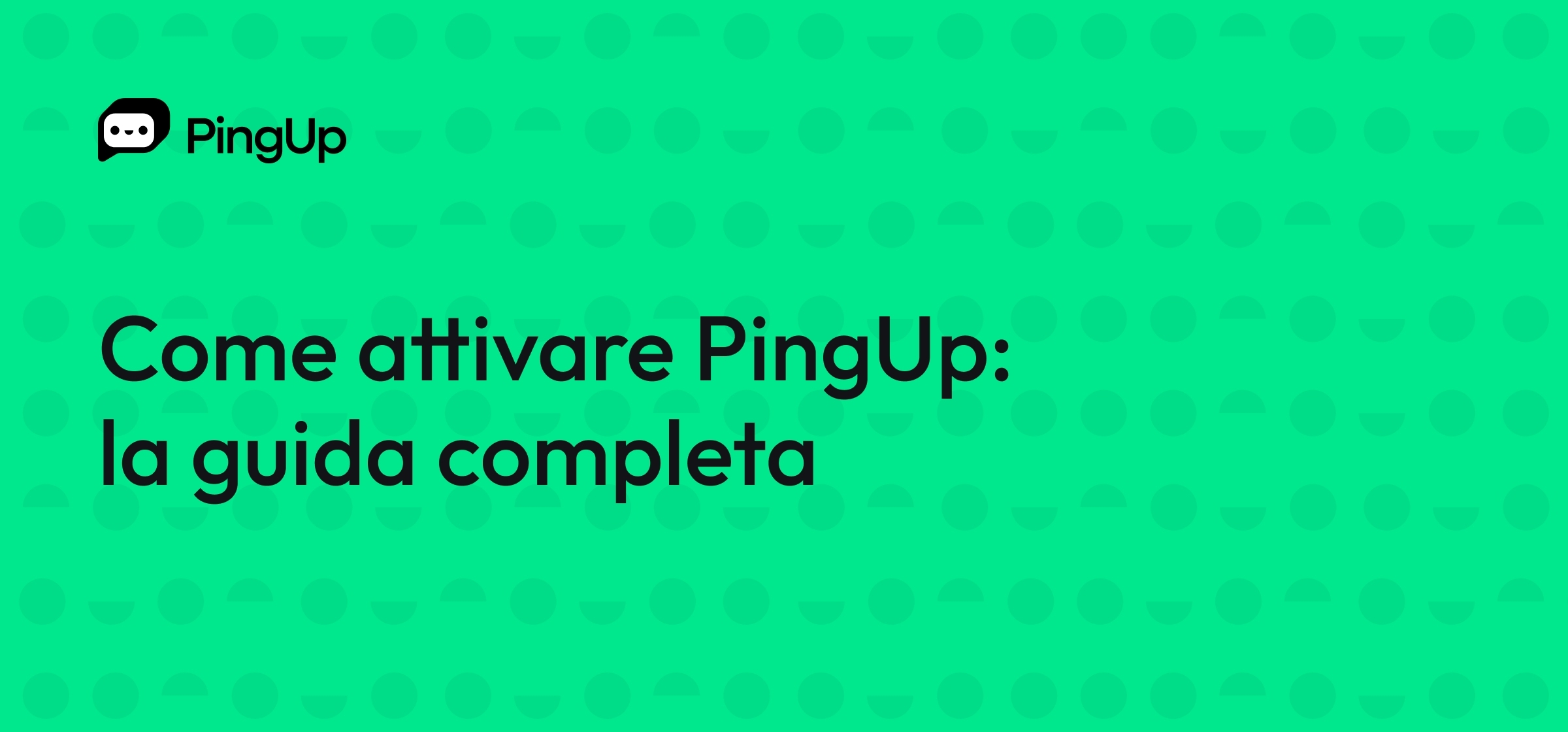Vuoi iniziare a utilizzare PingUp per gestire le tue comunicazioni aziendali in modo efficace? In questa guida dettagliata scopri come registrarti gratuitamente su PingUp, configurare correttamente il tuo account e associarlo a WhatsApp e Facebook Business Manager.
Segui passo dopo passo ogni istruzione: riceverai anche preziosi consigli per evitare gli errori più comuni e rendere la procedura semplice e senza intoppi.
Step 1: Registrazione gratuita su PingUp:
Avvia la registrazione per un account gratuito su PingUp. Questa fase iniziale è fondamentale: garantisce l’accesso ai servizi essenziali della piattaforma. Accertati di utilizzare un browser aggiornato per evitare possibili problemi di compatibilità.
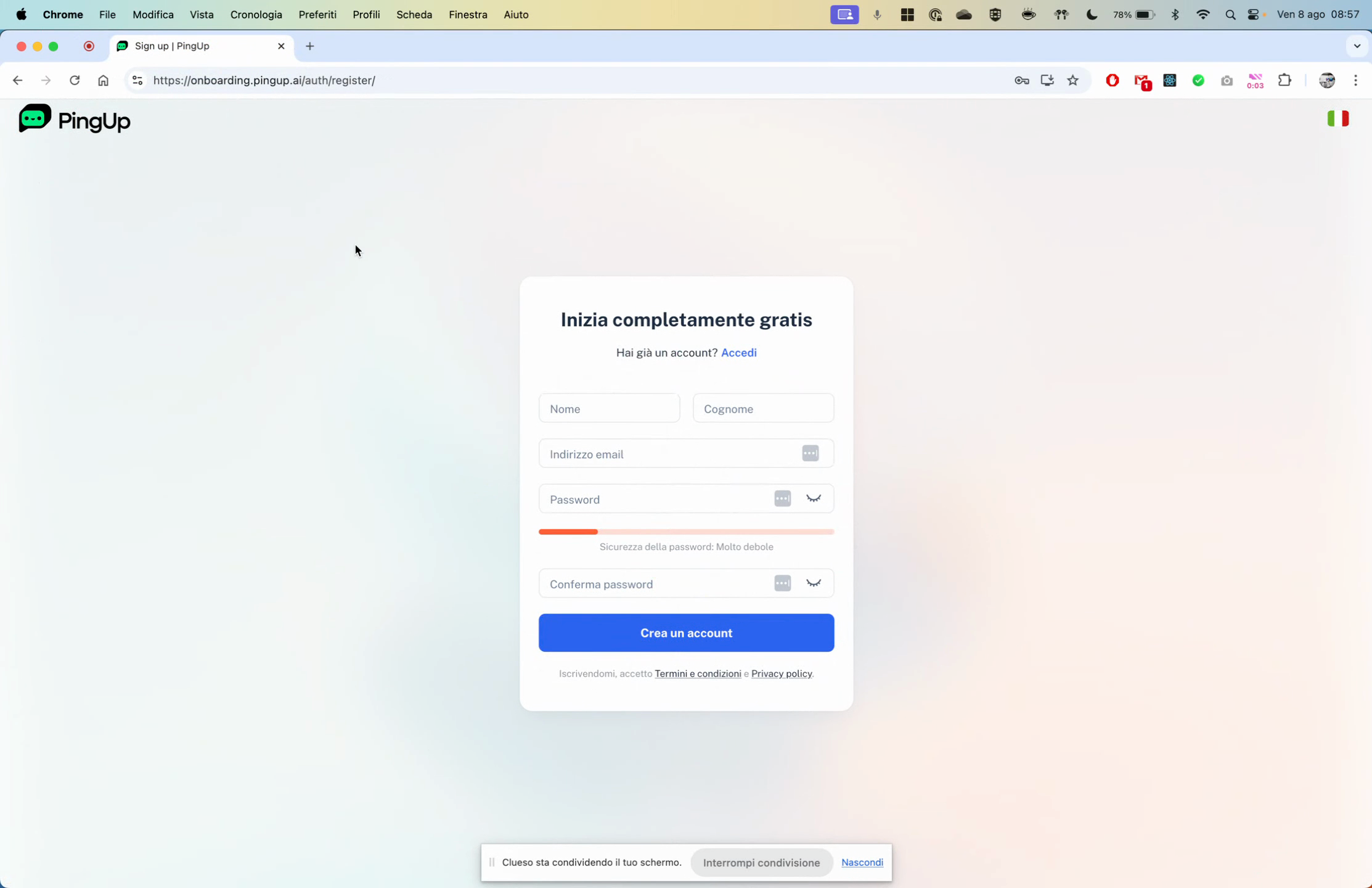
Step 2: Inserimento email e password
Inserisci con attenzione la tua email e scegli una password sicura. Digita la password in entrambi i campi di conferma per prevenire errori di accesso. Prima di proseguire, leggi e accetta i termini di servizio, quindi seleziona Crea account. Consiglio: usa una password complessa e un indirizzo email aziendale per maggiore sicurezza e professionalità.
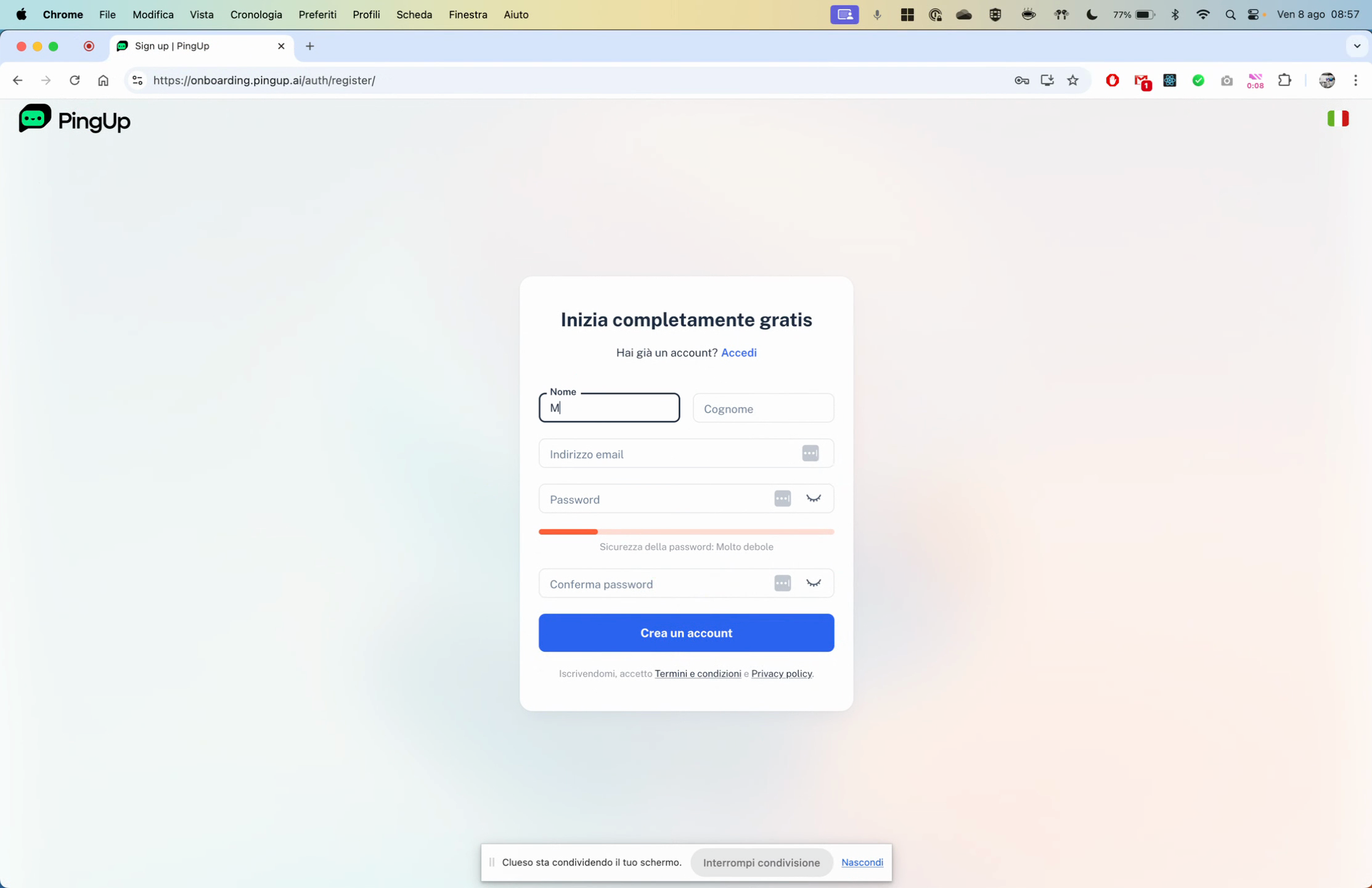
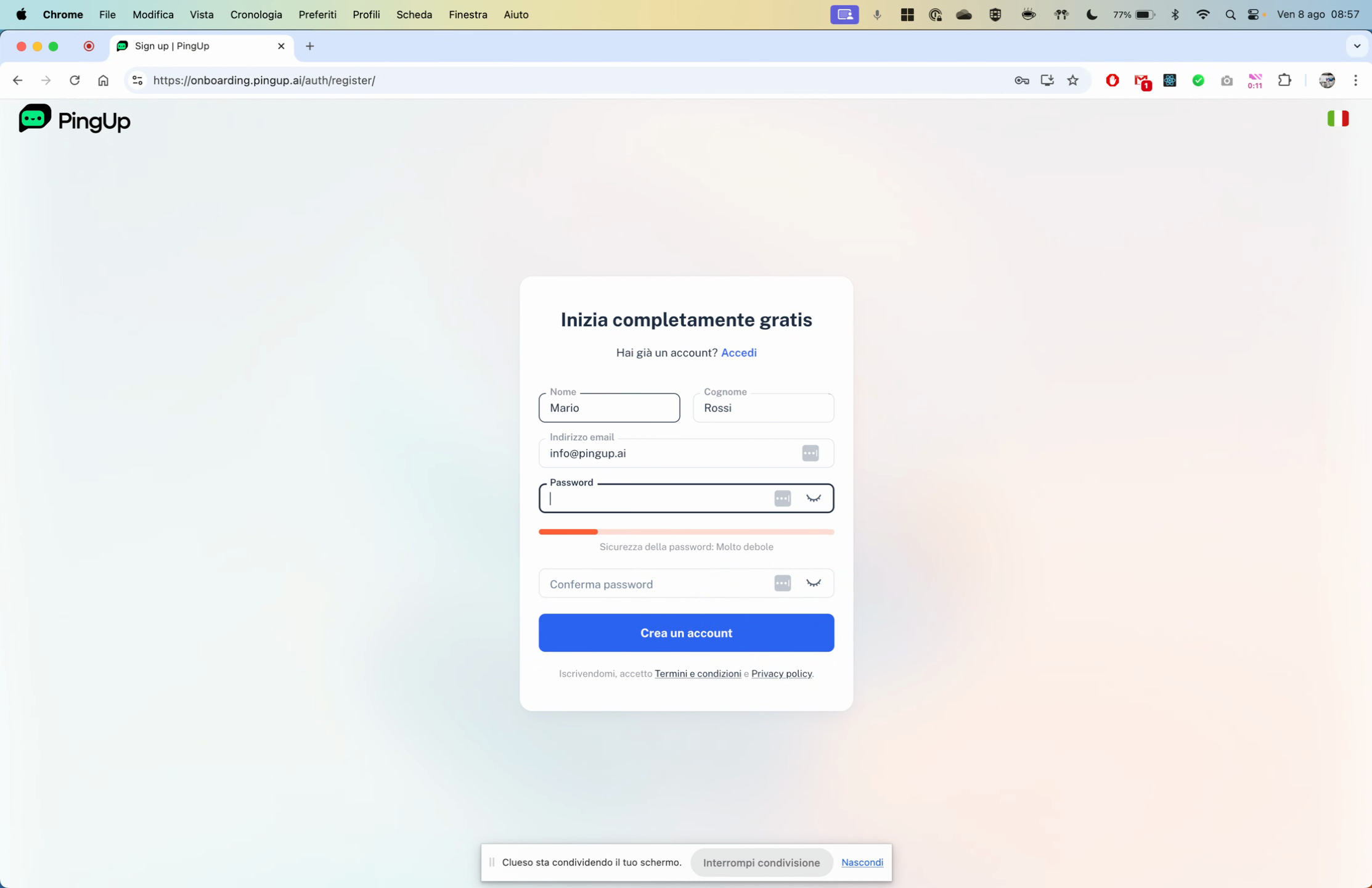
Step 3: Configurazione numero di telefono
Completa la configurazione inserendo il tuo numero di telefono, scegliendo tra un numero fisso o mobile. Questo passaggio è cruciale per abilitare la comunicazione tramite PingUp. Assicurati che il numero sia attivo e raggiungibile.
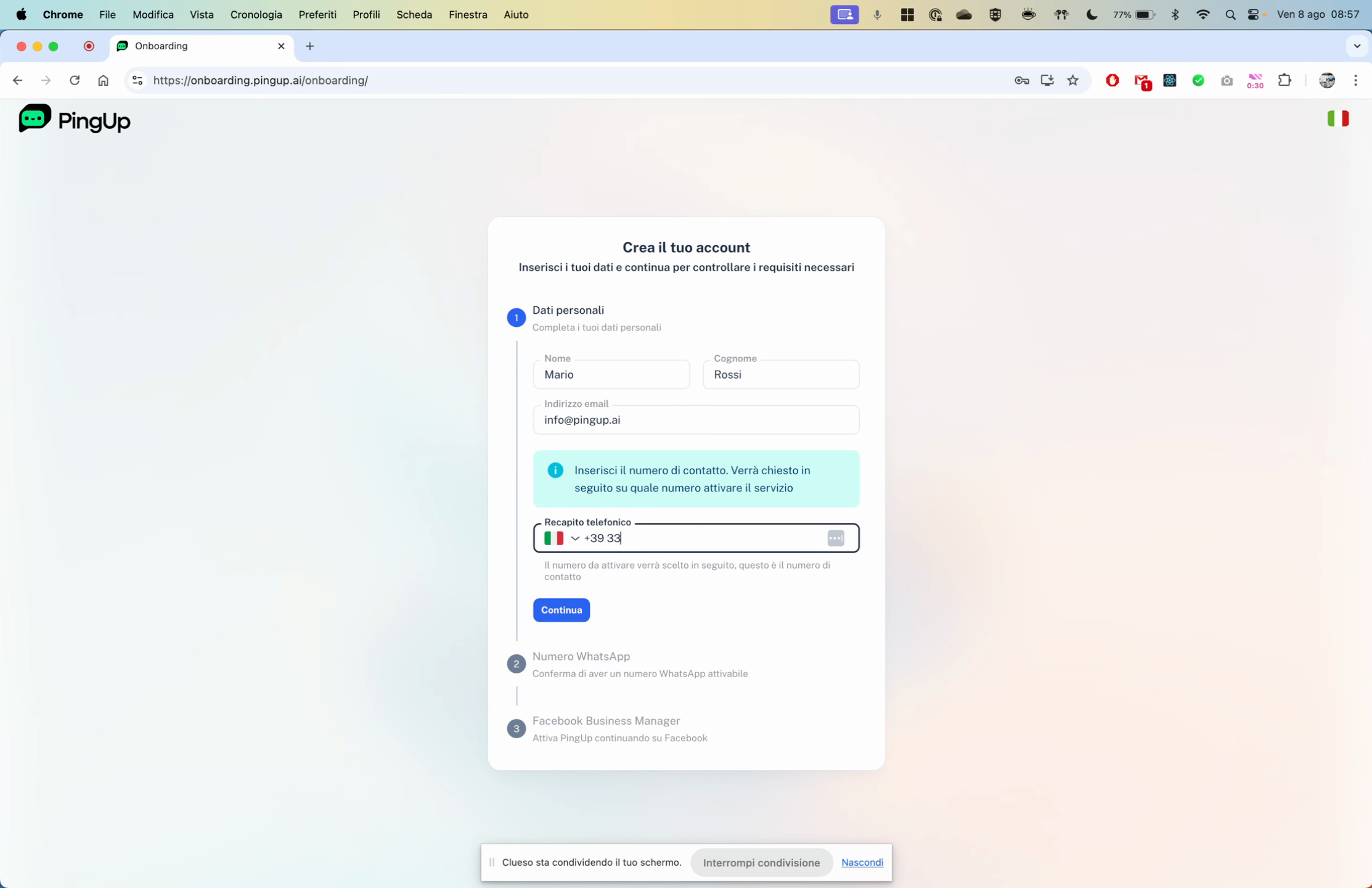
*Nota importante*: Non utilizzare un numero già associato a un account WhatsApp Business, perché i due servizi non sono compatibili e potresti riscontrare blocchi futuri. Se scegli di usare un numero fisso, verifica che non sia collegato a un centralino aziendale per evitare problemi di ricezione dei messaggi.
Step 4: Collegamento account Facebook
Collega il tuo account Facebook. Questo consente a PingUp di integrarsi con strumenti Facebook essenziali per la gestione aziendale. Prima di accedere, verifica di avere i permessi giusti sull’account Facebook che vuoi utilizzare.
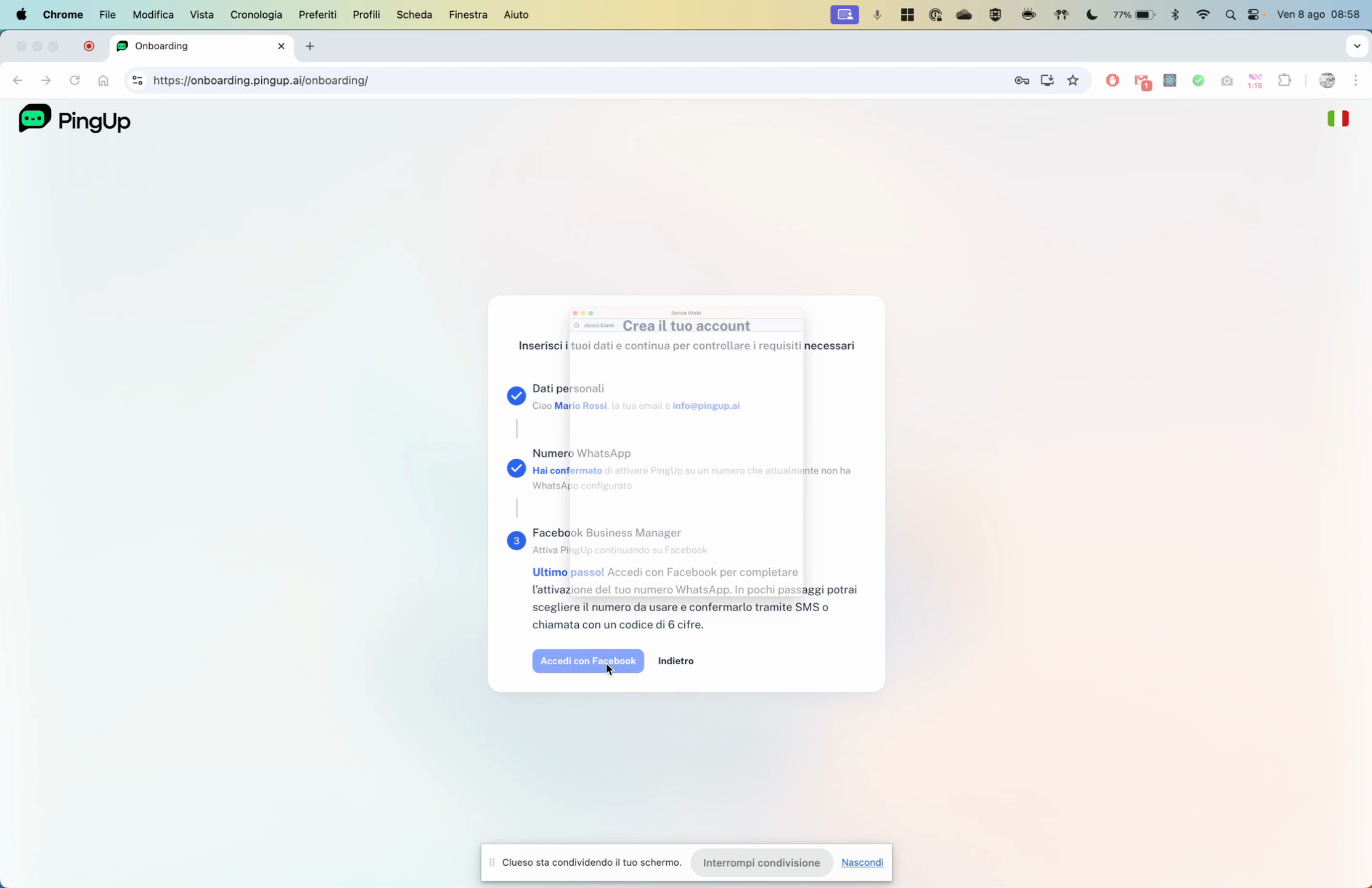
Step 5: Autorizzazioni Facebook
Conferma che desideri continuare con l’accesso e concedi a Facebook i permessi richiesti. Questa operazione garantisce il corretto collegamento tra le piattaforme e permette di sfruttare tutte le funzionalità offerte da PingUp.
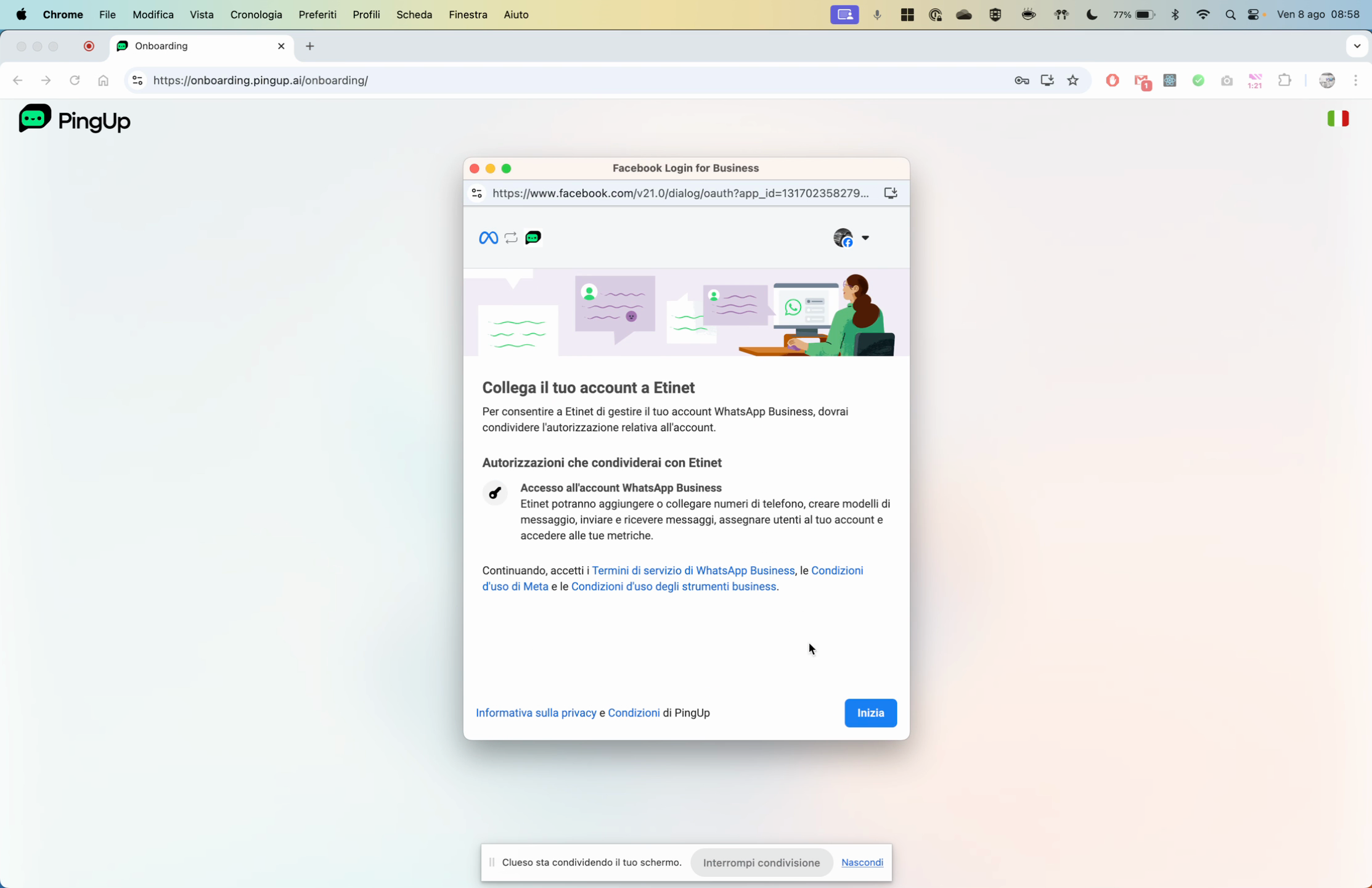
Step 6: Creazione di un Facebook Business Manager
Se non ne hai già uno, crea un nuovo Facebook Business Manager. Fornisci con precisione il nome dell’azienda, l’e-mail e la relazione lavorativa. Facebook Business Manager è indispensabile per gestire account, numeri e pagamenti aziendali. Consiglio: usa informazioni aziendali ufficiali per accelerare le verifiche e prevenire blocchi.
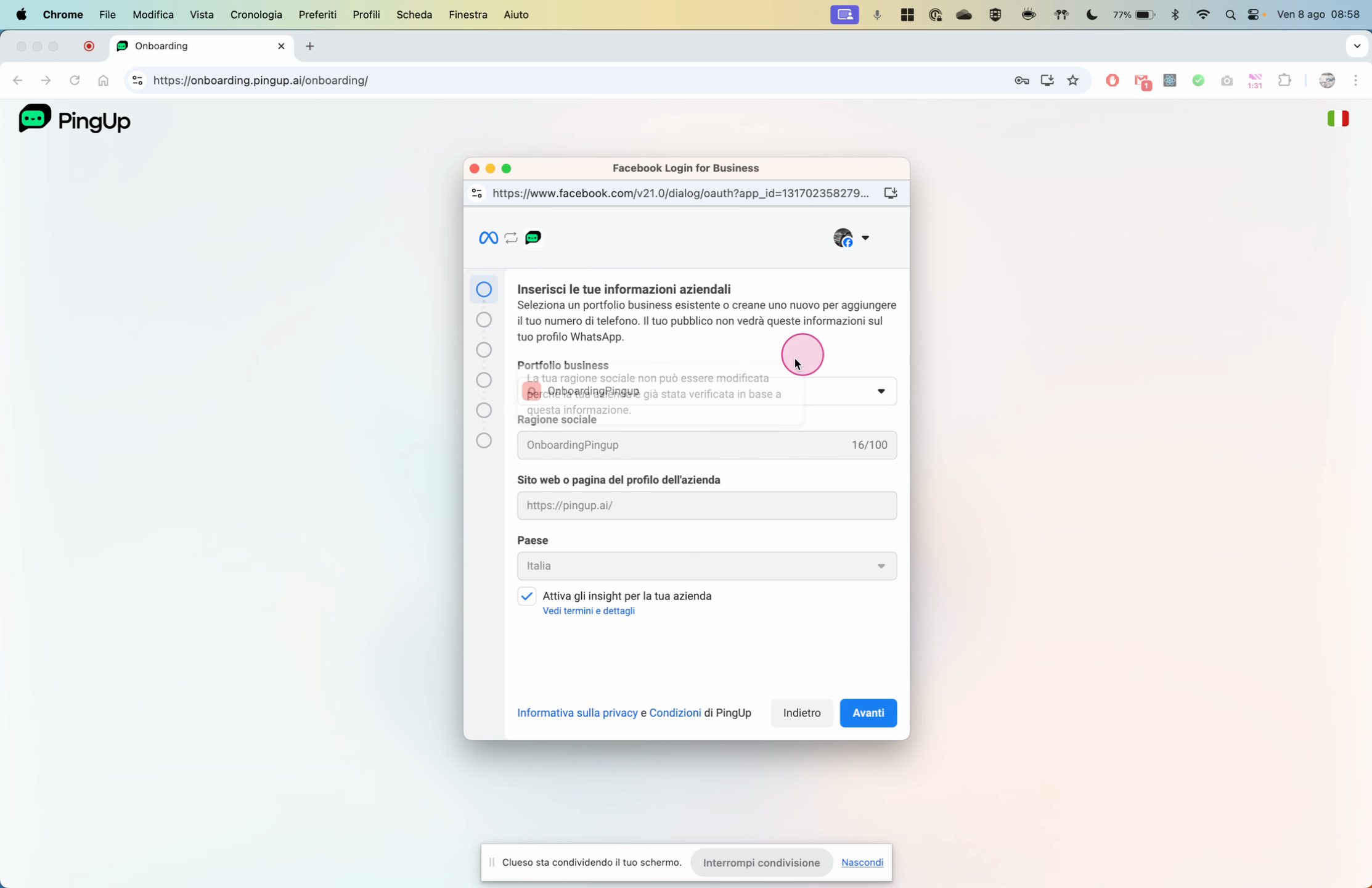
Step 7: Creazione di un WhatsApp Business Manager
Specifica il nome per il nuovo account WhatsApp Business Manager. Personalizzare il nome aiuta a identificare subito il tuo business e aumenta la credibilità quando interagisci con i clienti.
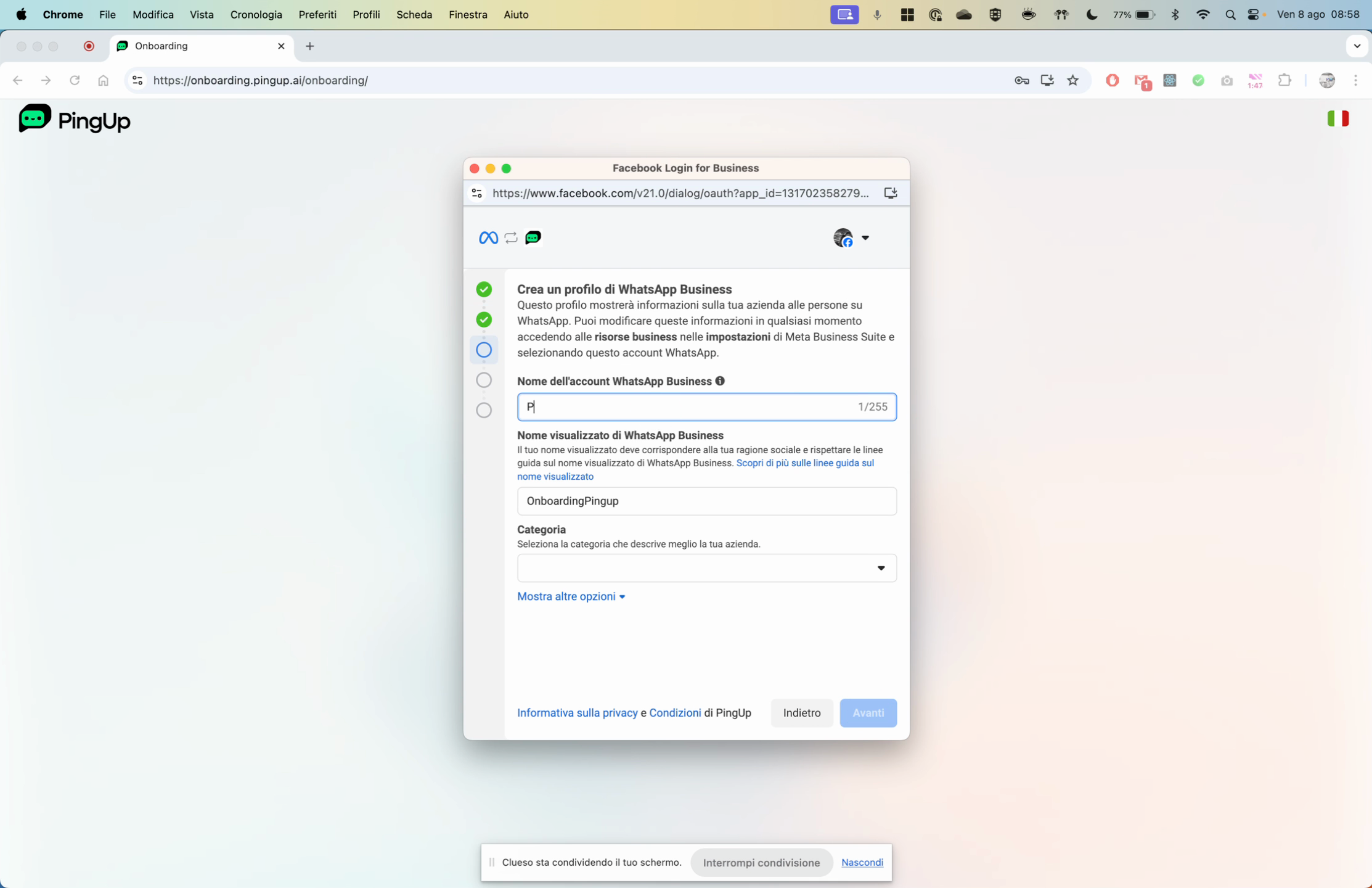
Step 8: Uso di un numero gratuito fornito da Facebook
Se desideri usare un numero gratuito fornito da Facebook, verifica che il Business Manager risulti già approvato da Facebook. Se il tuo profilo non è verificato, ti consigliamo di collegare subito un tuo numero personale o aziendale per procedere senza attese.
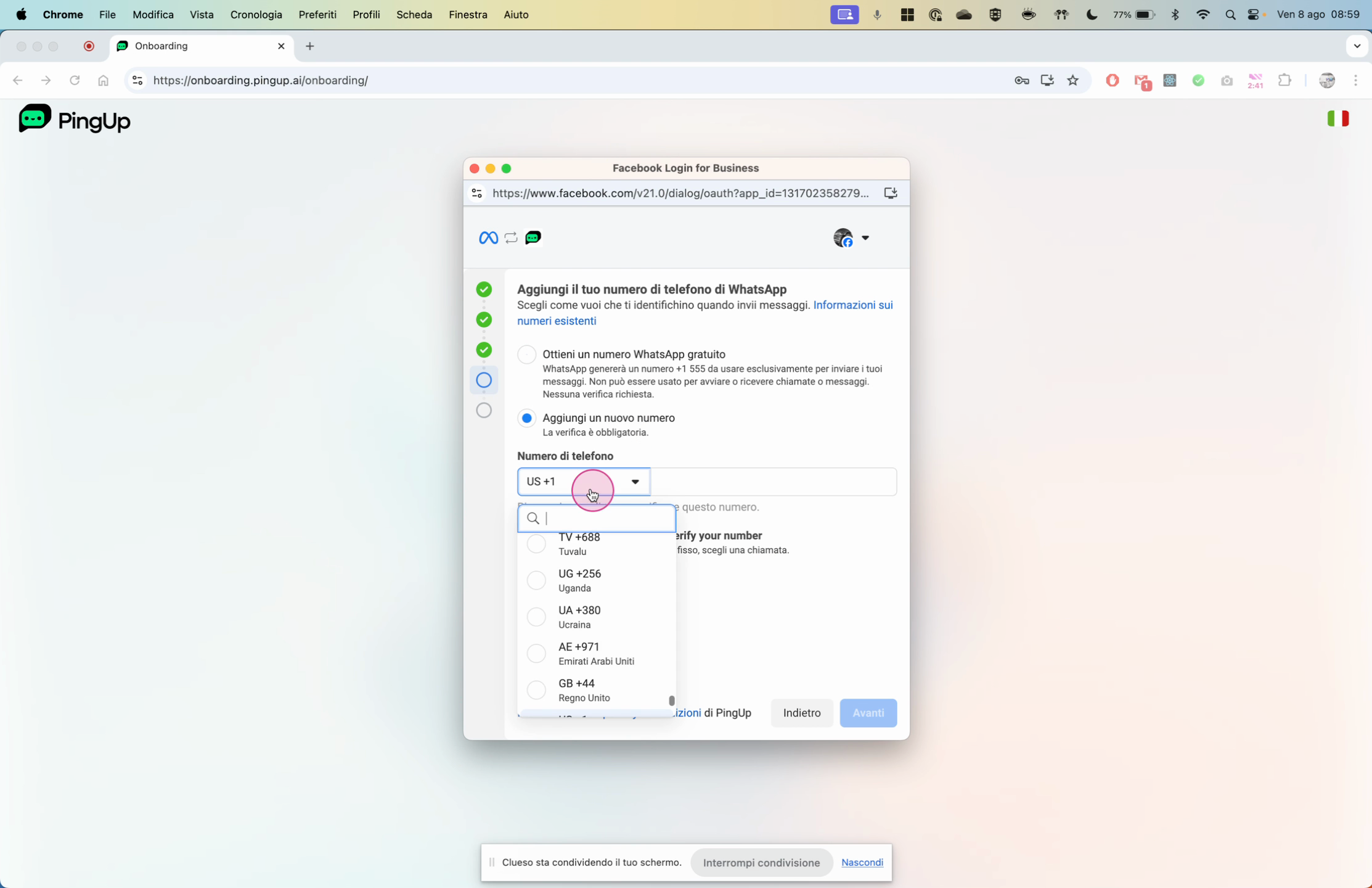
Step 9: Verifica numero WhatsApp
Inserisci il numero di WhatsApp o il numero di telefono che vuoi associare, assicurandoti che non sia già collegato ad altri account WhatsApp. Seleziona come preferisci ricevere il codice di verifica: via SMS o tramite chiamata. Consiglio: verifica che il telefono sia acceso e pronto a ricevere il codice immediatamente, per non dover ripetere il processo.
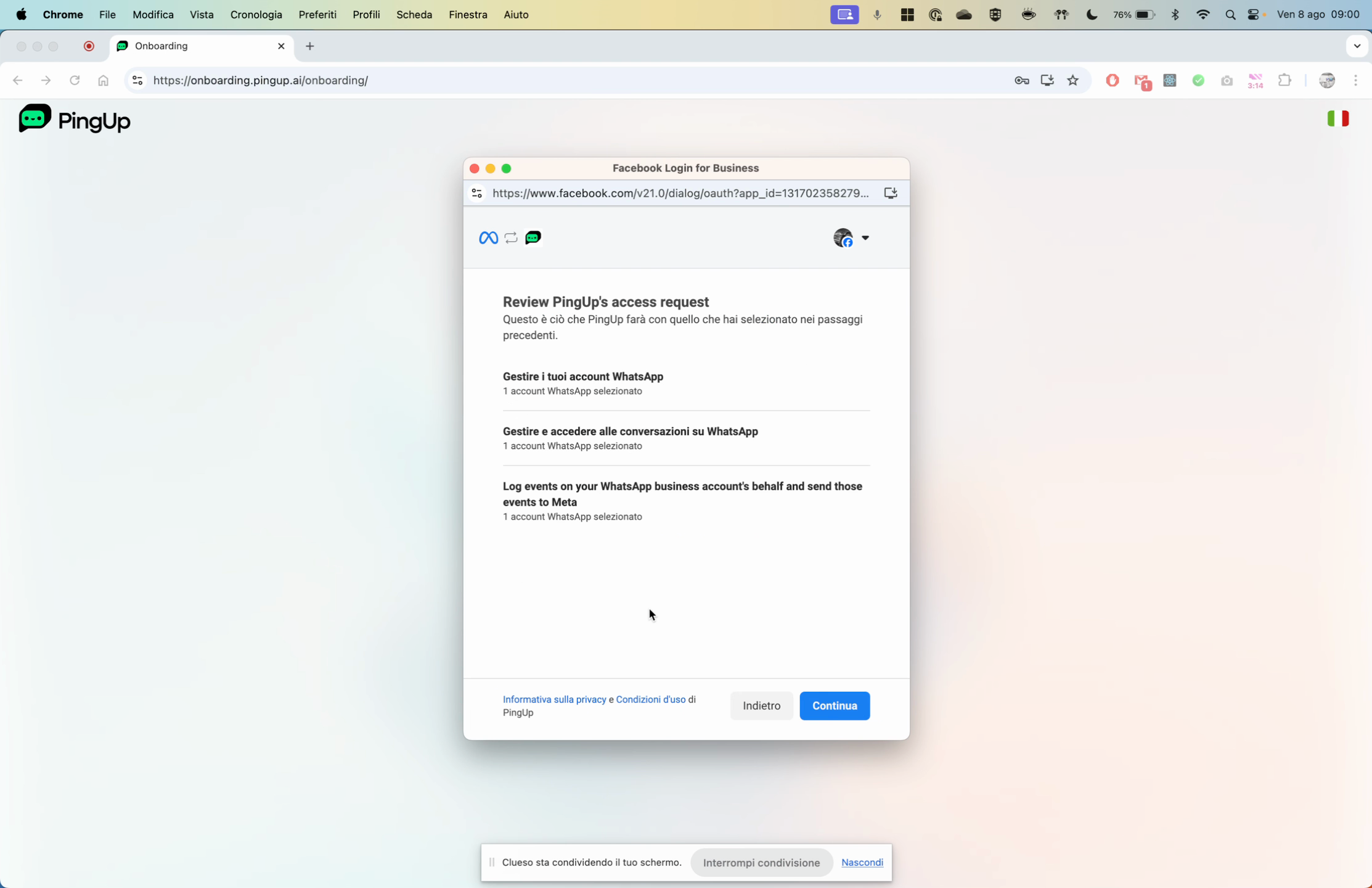
Step 10: Revisione delle informazioni
Rivedi con attenzione tutte le informazioni fornite a PingUp. Questo controllo è essenziale per evitare errori che potrebbero rallentare la registrazione o causare problemi nella gestione dell’account.
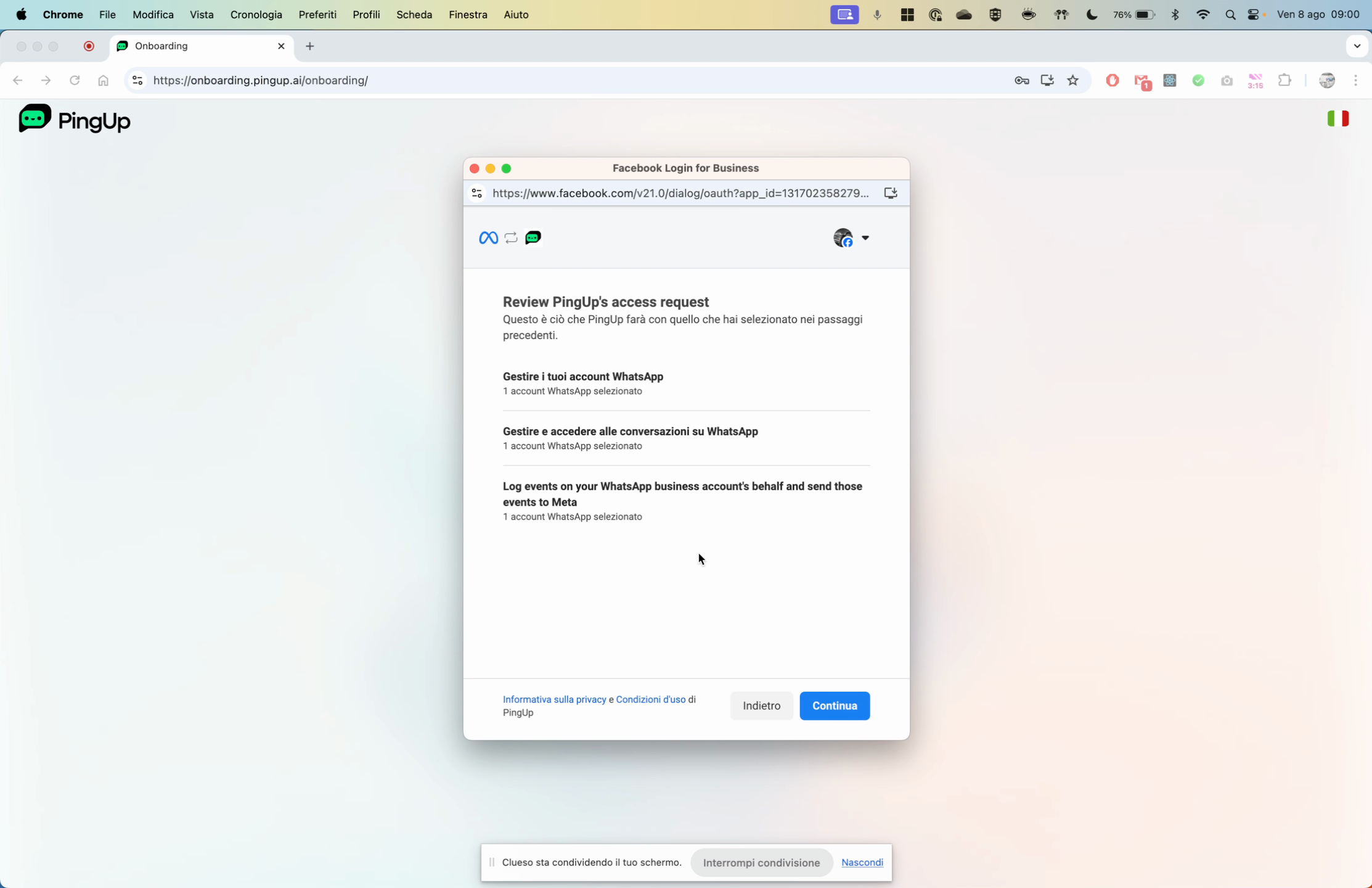
Step 11: Completamento onboarding
Completa la procedura di onboarding seguendo le istruzioni a schermo. Questo passaggio finale consolida tutti i dati inseriti e attiva il tuo profilo.
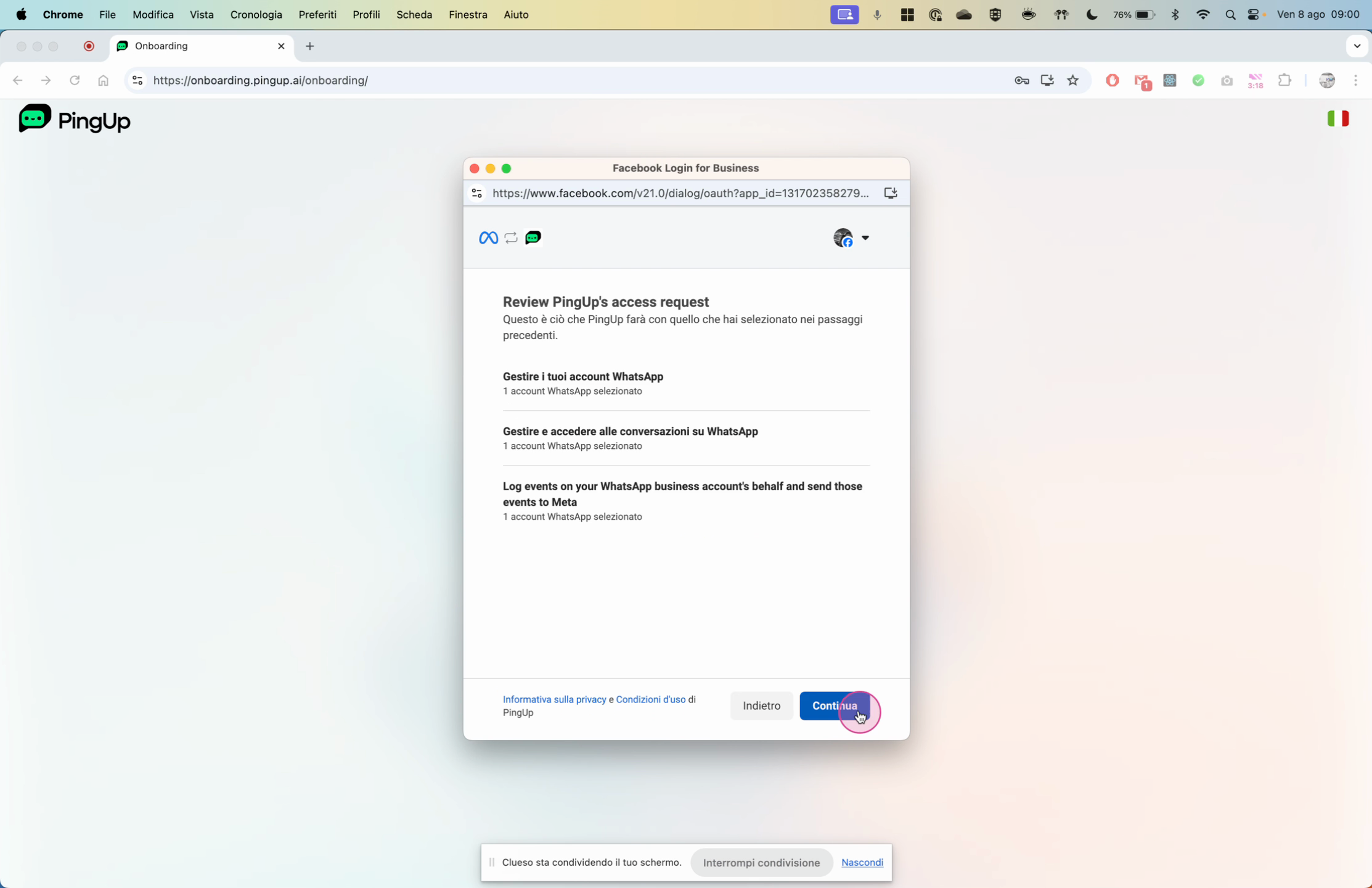
*Nota utile*: Se hai richiesto un nuovo numero WhatsApp tramite Facebook, la verifica potrebbe impiegare più tempo. Usando invece il tuo numero personale o aziendale, l’attivazione sarà più rapida.
Step 12: Aggiunta metodo di pagamento
Aggiungi un metodo di pagamento al Business Manager. Questo è un requisito fondamentale per sbloccare tutte le funzionalità a pagamento e gestire le campagne commerciali di WhatsApp Business.
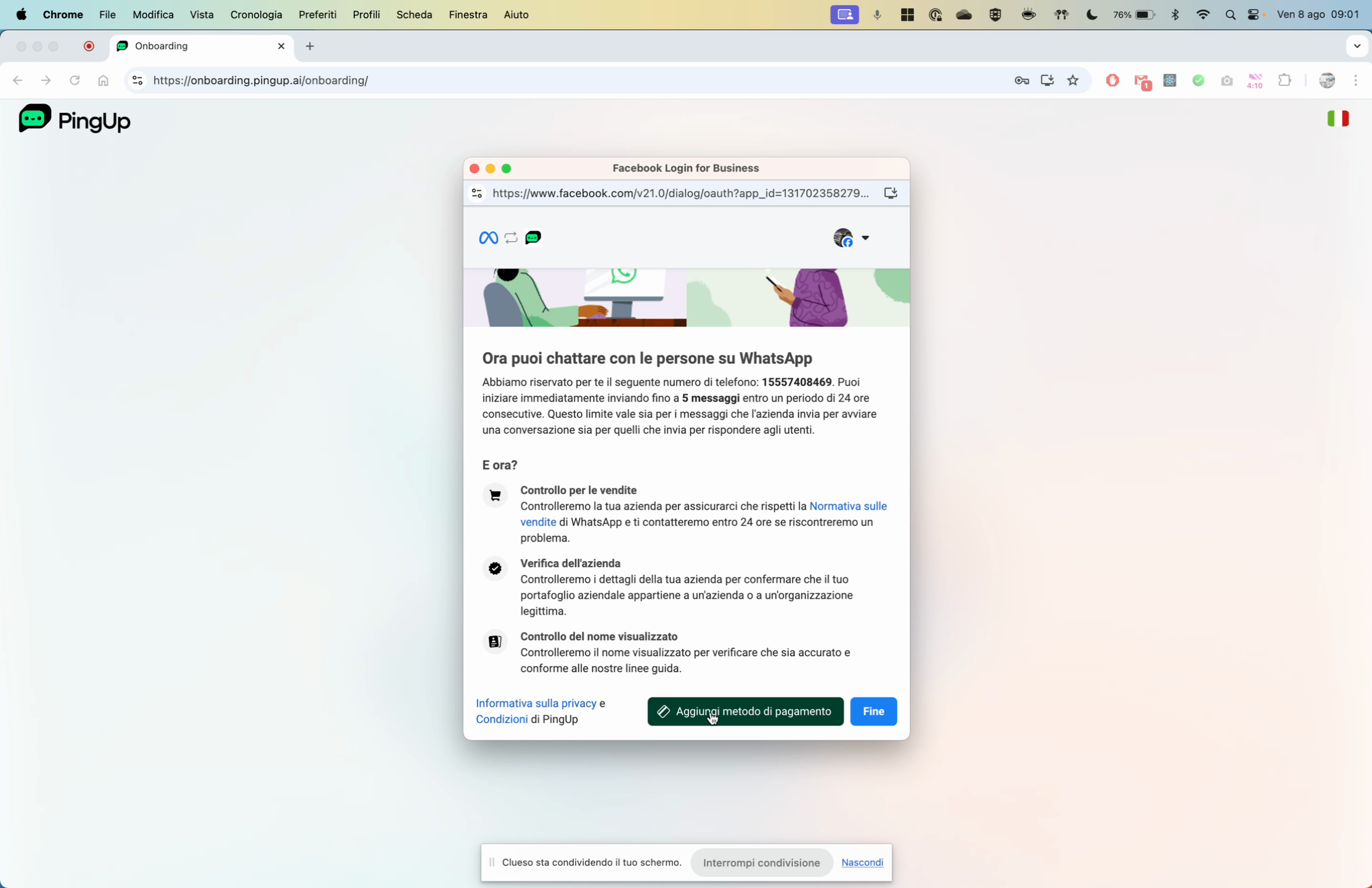
Step 13: Inserimento dati carta
Nel tuo account, vai su Account Fatturazione e seleziona Aggiungi un metodo di pagamento. Inserisci i dati della carta di credito facendo attenzione alla correttezza delle informazioni. Consiglio: usa una carta aziendale per tenere separati i flussi di spesa.
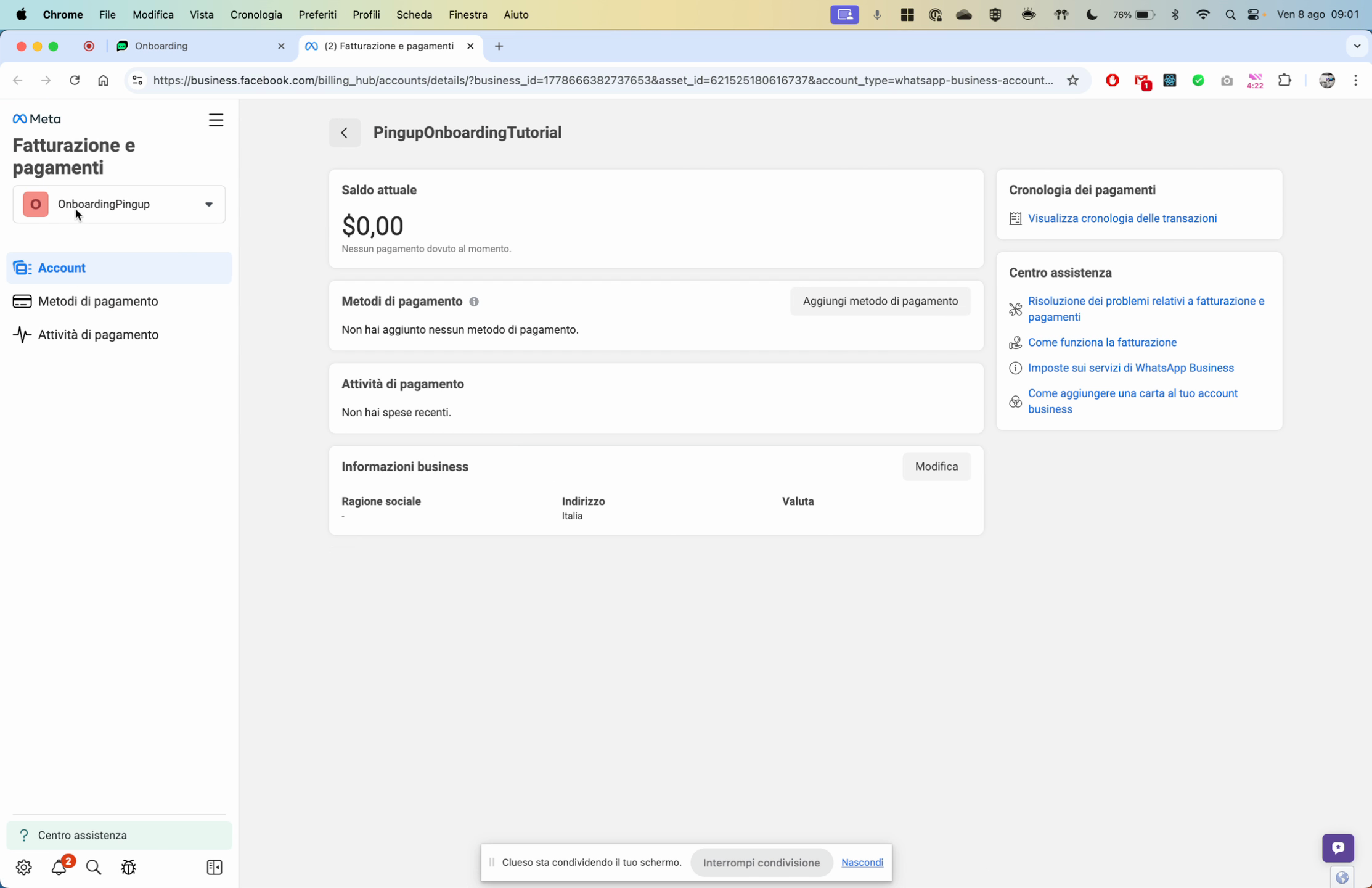
Dopo aver completato tutti i passaggi, il tuo numero WhatsApp sarà correttamente configurato e sarai pronto a sfruttare tutte le potenzialità di PingUp nella gestione digitale della tua attività. Ricorda di consultare la documentazione PingUp per ulteriori strumenti e suggerimenti avanzati.
Registrati subito su PingUp.ai e inizia a usare WhatsApp Business e Facebook Business Manager per la tua azienda.